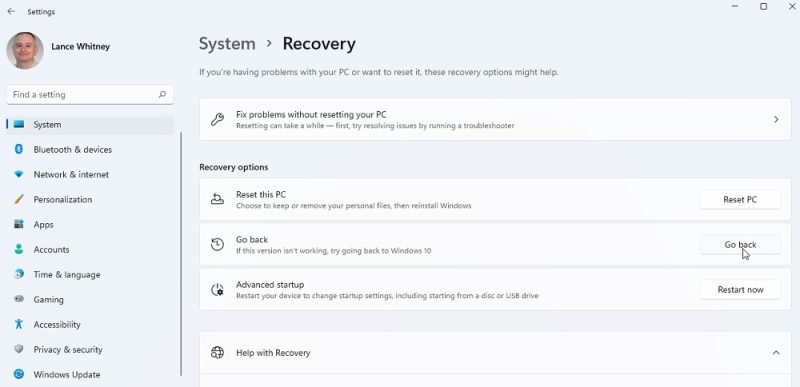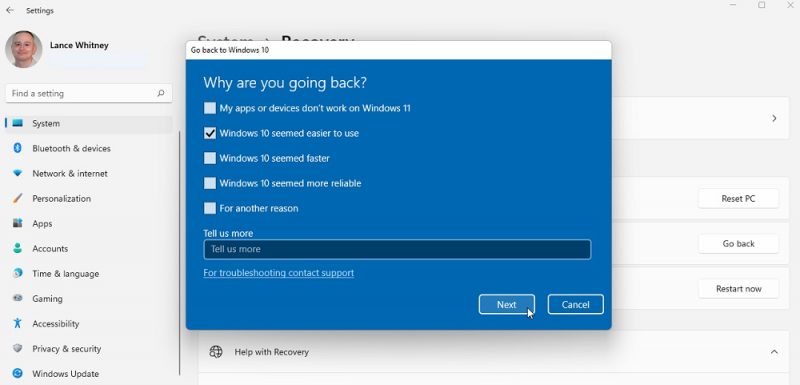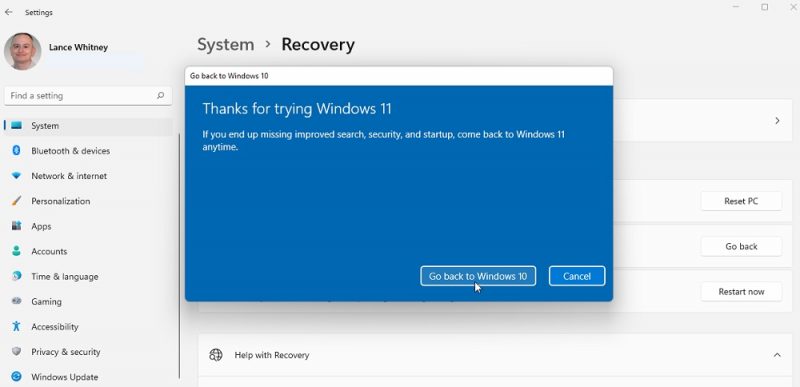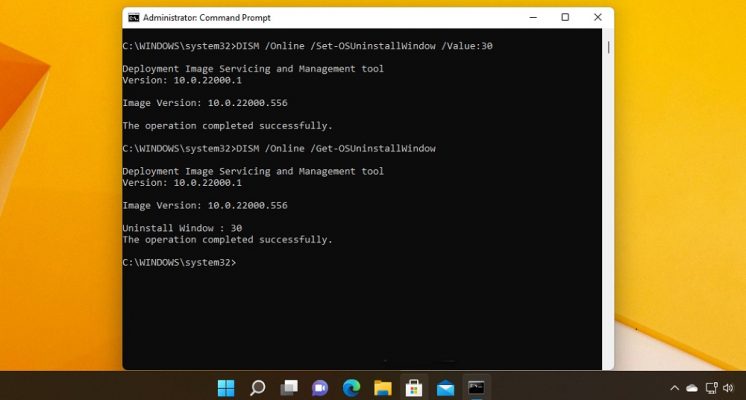نحوه دانگرید ویندوز 11 به 10

اگر پس از نصب و استفاده از ویندوز 11 مایکروسافت چندان با آن ارتباط برقرار نکردید و ترجیح میدهید از همان ورژن قبلی این سیستم عامل یعنی ویندوز 10 استفاده کنید، نگران نباشید چون روش هایی برای انجام این کار وجود دارد! در ادامه این مطلب میخواهیم به آموزش نحوه دانگرید ویندوز 11 به 10 بپردازیم و انواع روش ها و شرایط انجام این کار را برایتان شرح دهیم. با آی از مایکروسافت استور همراه باشید.
نکات مهم پیش از دانگرید ویندوز 11 به 10
همانطور که میدانید واژه یا اصطلاح “دانگرید” یا “Downgrade” به معنای مفهومی “بازگردانی به ورژن قدیمیتر” است. برای مثال اگر سیستم عامل گوشی خودتان را از ورژن بالاتر به ورژن پایین تر بازگردانید، اصطلاحا گفته میشود که دانگرید سیستم عامل انجام دادهاید! به همین صورت احتمال دارد دقیقا اقدام مشابه در کامپیوتر و لپ تاپ های ویندوزی و روی این سیستم عامل هم انجام شود. به ویژه زمانی که نسخه جدیدی از ویندوز روی کامپیوتر نصب میشود اما کاربر با آن رابطه خوبی برقرار نمیکند یا سرعت عمل کامپیوتر بعد از نصب نسخه جدید ویندوز افت مینماید! در اینگونه مواقع بحث دانگرید مطرح خواهد شد.
به عنوان مثال تصور کنید کاربری چندین سال بوده که با خرید لایسنس ویندوز 10 اورجینال، این سیستم عامل را روی لپ تاپ خودش به صورت اورجینال و قانونی فعال کرده بوده و بدون مشکل از آن استفاده میکرده است. این کاربر پس از انتشار ویندوز 11 میتوانست به صورت رایگان و از بخش تنظیمات، ویندوز 10 لپ تاپ را به 11 ارتقاء دهد یا اصطلاحا آپگرید کند. فرض را بر این قرار دهید که کاربر مفروض دست به انجام این کار بزند اما پس از مدتی متوجه شود که بنا به هر دلیل ویندوز 10 قبلی برای او عملکرد و بازده بهتری داشته یا کلا انتخاب مناسب تری بوده است! در این شرایط باید به فکر دانگرید ویندوز 11 به 10 باشد! اما انجام این کار چطور ممکن است؟
با توجه به شرایطی که شما دارید، میتوان از روش های مختلفی برای بازگردانی ویندوز 10 از 11 استفاده کرد! به عنوان مثال اگر قبل از آپگرید به ویندوز 11 از درایو ویندوز و محتوای آن یک بکاپ (Backup) یا فایل پشتیبان تهیه کرده باشید، خیلی راحت میتوانید با ریستور آن فایل، همه چیز را به حالت پیشین بازگردانید! سیستم عامل ویندوز مایکروسافت به طور پیش فرض و به عنوان یک قابلیت داخلی از امکان بکاپ گرفتن از درایو ویندوز و تمام محتوای کامپیوتر پشتیبانی میکند. به همین جهت است که همیشه قبل از هر تغییر عمده بر روی ویندوز توصیه داریم که حتما از محتوای فعلی آن بکاپ تهیه کنید تا اگر مشکلی ایجاد شد یا بنا به هر دلیل خواستید دوباره به شرایط قبل از اعمال تغییر برگردید، به سادگی و با ریستور بکاپ قادر به انجام این کار باشید. با ریستور کردن بکاپ هیچ یک از اطلاعات کامپیوتر هم از دست نمیروند و سیستم دقیقا به حالت پیشین قبل از تغییر بازگردانده میشود! اما اگر قبل از آپگرید به ویندوز 11 بکاپی تهیه نکرده باشید تکلیف چیست؟
در اینگونه شرایط که بکاپی قبل از آپگرید کردن به ویندوز 11 توسط کاربر گرفته نشده است، راه حل پیش روی او با توجه به این امر مشخص میشود که چند روز از زمان آپگرید کردن به ویندوز 11 میگذرد! اگر 10 روز یا کمتر از این زمان مذکور گذشته باشد، به راحتی میتوان از طریق منوی تنظیمات خود سیستم عامل نسبت به دانگرید اقدام کرد. اگر کمتر از 60 روز و بیشتر از 10 روز از زمان آپگرید گذشته باشد باید از روش خاص دیگری استفاده کرد و اگر بیش از 60 روز گذشته باشد هم شرایط متفاوتی به وجود میآید و میبایست از روش دیگری برای دانگرید ویندوز 11 به 10 استفاده به عمل آورد. در ادامه این مطلب تمامی این روش ها و نحوه انجام آن ها را برایتان شرح میدهیم. با آی از مایکروسافت استور همراه باشید.
دانگرید از منوی ریکاوری (Recovery) ویندوز 11
ساده ترین روشی که میتوانید از آن برای بازگرداندن ویندوز 10 استفاده کنید مربوط به بکارگیری آپشنی میشود که خود مایکروسافت بدین منظور در منوی ریکاوری ویندوز 11 ارائه کرده است. تنها شرط اینکه بتوانید از این روش استفاده کنید آن است که حداکثر 10 روز از زمان آپگرید سیستم عامل گذشته باشد یعنی حداکثر 10 روز پس از آپگرید ویندوز 10 به 11 اقدام به انجام دانگرید کنید! در صورتی که بیشتر از این بازه زمانی گذشته باشد، گزینه و آپشن مربوط به انجام دانگرید در منوی تنظیمات غیرفعال میشود. مراحلی که باید در این روش طی کنید به شرح زیر است:
- به منوی Settings بروید.
- به قسمت Recovery مراجعه کنید.
- گزینه Go Back را انتخاب کنید.
نکته: اگر گزینه Go Back غیر فعال است، مطمئنا بیش از 10 روز از زمان آپگرید سیستم عامل میگذرد. اگر در این شرایط کمتر از 60 روز از زمان آپگرید گذشته باشد، همچنان میتوان با ترفندی که در انتهای این بخش شرح دادهایم نسبت به دانگرید از منوی ریکاوری استفاده کرد اما اگر بیش از 60 روز از زمان آپگرید ویندوز 10 به 11 گذشته باشد، به هیچ وجه نمیتوان از منوی ریکاوری برای دانگرید استفاده کرد.
- یکی از گزینه هایی که در لیست ظاهر میشوند را انتخاب کنید.
- روی Next کلیک کنید.
- در صورت مواجه شدن با درخواست آپدیت روی گزینه No,Thanks کلیک کنید.
- در چند پنجرهای که ظاهر میشود، روی گزینه Next کلیک کنید.
- در نهایت روی گزینه Go Back to Windows 11 کلیک نمایید.
بدین ترتیب پروسه دانگرید آغاز میشود و ویندوز کامپیوتر به ورژن 10 بازگردانده خواهد شد. البته دقت داشته باشید که ممکن است تکمیل این پروسه و بوت شدن ویندوز 10 با توجه به حجم اطلاعات شما از چند دقیقه تا چند ساعت طول بکشد. نکته مهم این است که در این روش هیچ یک از اطلاعات سیستم از دست نمیروند و حتی اطلاعاتی که در درایو ویندوز هم قرار دارند پاک یا حذف نخواهند شد. فراموش نکنید که این روش فقط در شرایطی قابل استفاده است که حداکثر 10 روز از آپگرید شما به ویندوز 11 گذشته باشد.
اگر گزینه Go Back غیر فعال بود چه کنیم؟
اگر گزینه Go Back در منوی ریکاوری سیستم غیرفعال بود، بدان معناست که بیشتر از 10 روز از زمان آپگرید سیستم عامل کامپیوتر به ویندوز 11 گذشته است. در این شرایط دو حالت ممکن است ایجاد شود. اگر هنوز از زمان آپگرید ویندوز 11 بیشتر از 60 روز نگذشته باشد، میتوانید با ترفندی که در این بخش معرفی میکنیم، دانگرید ویندوز 11 به 10 را از طریق همین منوی ریکاوری انجام دهید! اما اگر بیش از 60 روز است که آپگرید ویندوز را انجام داده باشید، استفاده از این روش به هیچ وجه ممکن نخواهد بود و باید از روش بعدی که عنوان میکنیم استفاده به عمل آورید. اگر فکر میکنید از زمان آپگرید ویندوز 11 بیش از 60 روز نگذشته، مراحل زیر را طی کنید:
- عبارت Command Prompt را در منوی جستجوی ویندوز 11 تایپ کنید.
- روی گزینه Run as administrator کلیک نمایید تا پنجره CMD در حالت ادمین اجرا شود.
- دستور DISM /Online /Set-OSUninstallWindow /Value:60 را تایپ کنید و Enter بزنید.
- پنجره CMD را ببندید و یک مرتبه کامپیوتر را ریستارت کنید.
- به قسمت Settings > Recovery بروید.
- اگر بیش از 60 روز از زمان آپگرید ویندوز 11 نگذشته باشید، گزینه Go Back برایتان فعال خواهد شد و میتوانید از آن برای دانگرید ویندوز 11 به 10 استفاده به عمل آورید.
اما اگر گزینه Go Back فعال نشد یا بنا به هر دلیل مشخص شود که بیش از 60 روز از زمان آپگرید ویندوز 10 به 11 میگذرد، تنها راه حل پیش رو برای دانگرید کردن ویندوز به شرحی خواهد بود که در مرحله بعدی عنوان میکنیم.
دانگرید با نصب کامل ویندوز 10
در صورتی که گزینه Go Back منوی ریکاوری برایتان فعال نشده باشد و بیش از 60 روز از زمان آپگرید ویندوز 10 به 11 گذشته باشد، تنها راه حلی که پیش رویتان قرار خواهد گرفت این است که ویندوز 10 را از نو روی سیستم نصب کنید! البته اگر قبلا بکاپی از ویندوز 10 داشته باشید میتوانید آن را هم ریستور نمایید اما اگر بکاپی ندارید، دیگر تنها راه برای بازگردانی ویندوز 10 در نصب مجدد آن یا اصطلاحا Clean Install of Windows 10 خلاصه میشود. دقت داشته باشید که در این روش تمام اطلاعات درایو ویندوز پاک خواهند شد و فقط اطلاعات سایر درایوها باقی میمانند.
اگر اطلاعات درایو ویندوز خیلی برایتان مهم هستند، بهتر است با همین ویندوز 11 کنار بیایید و دیگر به فکر دانگرید نباشید! در خیلی از مواقع دیده شده که مشکلاتی همچون کند بودن ویندوز 11 یا عملکرد ضعیف تر آن نسبت به ویندوز 10 بر روی برخی از سیستم ها به مرور زمان و با نصب آپدیت های سیستم عامل برطرف میشود. اگر تمایلی به استفاده از ویندوز 11 ندارید و برای نصب دوباره ویندوز 10 مصمم هستید میتوانید از مقاله “راهنمای دانلود و نصب ویندوز اورجینال مایکروسافت با فلش مموری” به عنوان راهنما استفاده کنید. با طی کردن مراحلی که در مقاله مذکور ارائه کردهایم میتوانید ویندوز 10 را روی فلش مموری ریخته و از آن برای نصب ویندوز استفاده کنید.